钉钉如何给表格添加聚光灯效果?钉钉给表格添加聚光灯效果教程
2025年08月07日
如何在钉钉中为表格添加聚光灯效果?以下是步骤:
1、首先点击协作,进入文档。
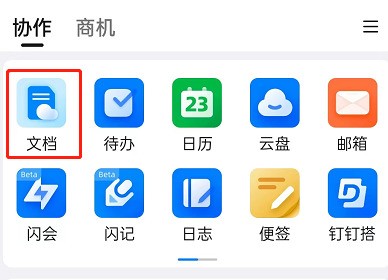
2、然后选择新建表格。
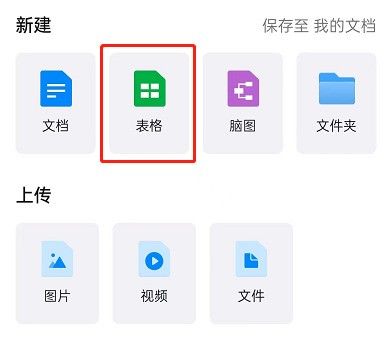
3、接着打开表格后,点击右下角视图。
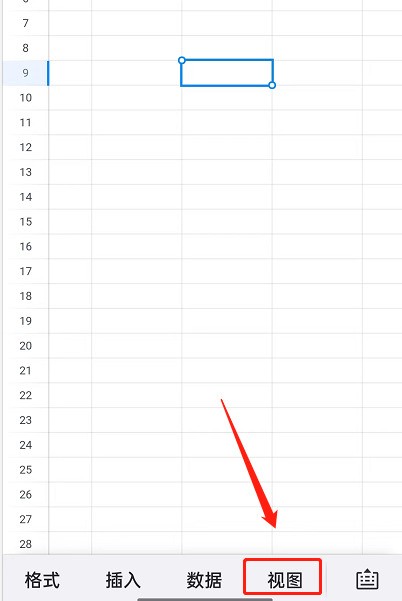
4、最后开启聚光灯右侧开关即可。
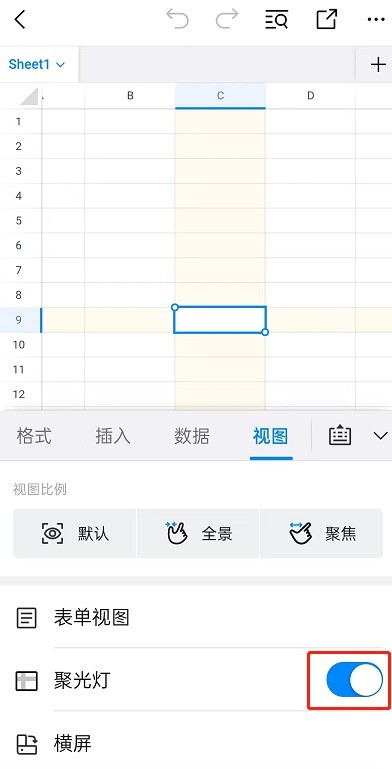
谢谢大家阅读观看,希望本文能帮到大家!更多精彩教程请关注ZOL下载!
上一篇: 电视如何登录钉钉?电视登录钉钉方法
最新文章
钉钉为何成为企业办公的首选?作为阿里集团专为中国企业打造...
一、钉钉的文件管理能力作为阿里集团专为中国企业打造的免费...
为什么你的钉钉文件总是"躲猫猫"?许多职场小伙伴都有过这样...
作为阿里集团专为中国企业打造的免费移动办公平台,钉钉凭借...
作为阿里集团专为中国企业打造的免费移动办公平台,钉钉凭借...
钉钉:企业高效办公的秘密武器作为阿里集团专为中国企业打造...